
uTorrent for Mac(BT下载工具)
v1.8.7 中文破解版utorrent mac中文版是Mac OS系统上的BT种子下载工具,大家对utorrent并不陌生它小巧功能强劲。utorrent mac支持UPnP,支持流行的 BT 扩展协议,磁力链接(Magnet Links),IPv6,用户来源交换,DHT和uTP,以及RSS下载器等丰富特性。

utorrent mac安装说明:
utorrent mac中文版下载完成后,打开软件包,拖动软件【uTorrent】到应用程序进行安装.安装即破解.

utorrent mac破解说明
utorrent mac中文破解版实际是去除广告版本,此版本没有烦人的广告显示,同时支持中文,
跟多
其他utorrent mac破解版
utorrent mac中文界面选择方法:
安装完utorrent mac默认语言并不是中文版,这里我们需要选择下。步骤如下
点击右上起的【Preference…】键如下图:

这里会弹出一个窗口,选择在【Language】选择语言如下图:

找到并且选择简体中文版的选项。

关闭并且重启utorrent mac,就是中文见面了。

utorrent mac中文版起源
utorrent 出于对日渐臃肿的程序不满, Serge Paquet提议Ludvig Strigeus重新制作一个小巧且高效的BitTorrent客户端。Strigeus于是开始构思新程序的开发计划,此时计划中的客户端程序所包含的特性很少。从2004年四季度开始,Strigeus在工作之余花费了一个月编写出了程序构架,但此后开发中断了近一年的时间,直到2005年9月15日方恢复开发。三天后,首个公开测试版作为免费软件发布,开始引发关注。

utorrent mac中文版的功能介绍:
虽然迅雷、快车等下载工具集成了BT下载功能,但是由于某些原因,一些高清视频站比如ChinaHDTV封锁了使用迅雷下载站内资源的权限。而推荐使用µTorrent进行下载。那µTorrent到底有哪些特点在吸引着用户呢?
袖珍的体积:不到400K(正式版),安装速度快,运行效率高!
速度超快:专为速度而生。没有其它浪费系统资源的多余项目和进程、可安静运行于后台,不干扰用户工作、娱乐!
使用简单,即装即用:界面简单明了,自动检测和配置路由器中的 UPnP 和 NAT-PMP 技术,以便访问 Torrent。
技术尖端,软件智能:µTorrent 天生“睿智”, 会根据您的网络速度和环境自动调整带宽占用。 以使用其它网络应用流畅运行!

utorrent mac中文版界面介绍:
图标含义
“蓝色,箭头向下” 表示 Torrent 正在下载
“红色,箭头向下” 表示 Torrent 正在下载,但发生tracker错误 (tracker 可能脱机、超载或域不存在)
“绿色,箭头向上” 表示 Torrent 正在做种
“红色,箭头向上” 表示 Torrent 正在做种,但发生tracker错误 (tracker 可能脱机、超载或域不存在)
“灰色,箭头向下” 表示 Torrent 是正在排队的下载
“灰色,箭头向上” 表示 Torrent 是正在排队的种子
“灰色,圆点” 表示 Torrent 是已停止的下载
“绿色,对勾” 表示 Torrent 是已停止的种子
“橙色,双竖杠” 表示 Torrent 已暂停
“红色,感叹号” 表示 Torrent 出现一个错误(错误内容请查看状态栏)
标识含义
D = 目前正在下载 (有需要的文件部份且没有禁止连接)
d = 客户端请求下载,但用户拒绝传输 (有需要的文件部份但连接被禁止)
U = 目前正在上传 (需要的文件部份且没有禁止连接)
u = 用户请求客户端上传,但客户端拒绝 (有需要的文件部份但连接被禁止)
O = 刷新并接受禁止连接的用户
S = 用户被拒 (一段时间没有传送任何数据的用户,一般是60秒)
I = 用户为传入连接
K = 客户端没有用户需要的文件部份
? = 用户没有客户端需要的文件部份
X = 通过Peer Exchange(PEX)获取的用户列表所包含的用户或IPv6用户通知客户端其IPv4地址
H = 通过DHT连接的用户
E = 用户正使用协议加密连接 (全部流量)
e = 用户正使用协议加密连接 (握手)
P = 用户正使用uTP连接
L = 用户是本地的 (通过网络广播或是保留的本地IP范围发现)

utorrent mac常见问题:
* 如何使 μTorrent 在开始任务前为文件自动分配空间?
选中参数设置对话框的 "下载" 页面中的 "下载前预先分配磁盘空间" 选项. 打开这个选项会避免压缩存储和稀疏文件的产生.
预先分配磁盘空间时, 只为要下载的文件分配空间, 选择了跳过的文件不会分配. 预先分配磁盘空间的作用仅仅是在开始任务前就确保有足够的磁盘空间. 与不预先分配磁盘空间相比, 并不会降低磁盘的碎片率, 因为无论预先分配磁盘空间是否开启 (除非你使用稀疏文件), μTorrent 都会在写入时自动调整写入位置以降低碎片率。
* 如何使 μTorrent 从指定的文件夹中自动载入种子?
只需在参数设置对话框中的 "其它" 页面中选中 "自动载入下列文件夹中的种子文件:" 并指定文件夹然后点击确定按钮. 当种子文件添加到该文件夹时, μTorrent 就会自动载入种子, 当然还会询问下载文件保存在哪里.
如果你想自动保存到下载内容到指定文件夹, 切换到参数设置对话框中的 "下载" 页面, 启用 "下载文件保存到下列文件夹中:" 并指定要保存的文件夹. 这样就不会再出现 BitComet 式样的添加任务对话框了, 除非点击 文件 -> 打开种子文件 (非默认保存位置) 或启用 "始终显示添加任务对话框". 你可以选中 "载入时以删除种子文件代替重命名种子文件" 从而在载入后删除来源种子文件以代替重命名种子文件为 .torrent.loaded.
注意: 自动载入种子文件的文件夹不能是 %Appdata%\uTorrent, 也不能是你指定为 "种子文件保存在下列文件夹中:" 的那个文件夹. 如果两者指定了相同的文件夹就会出现错误
相关软件
-
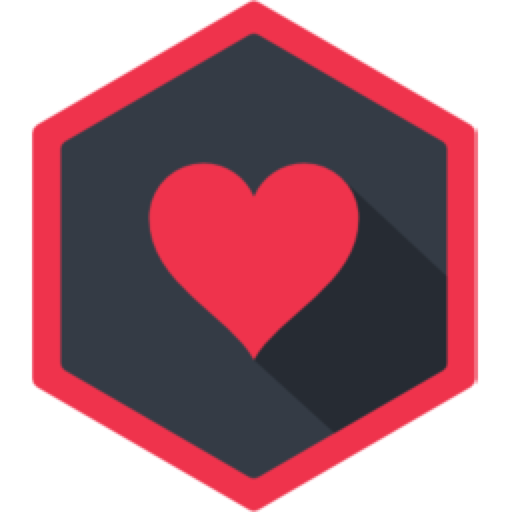
WebTorrent for Mac(BT种子即时播放下载软件)
v0.24.0最新版
时间:2020-08-30 09:09:14 大小:85.21 MB -

qBittorrent for Mac(BT下载工具)中文版
v4.1.9最新版
时间:2019-10-28 16:01:39 大小:17.97 MB -

qbittorrent Mac中文版(BT下载工具)
v4.0.3免费版
时间:2018-01-01 16:24:36 大小:27.97 MB -
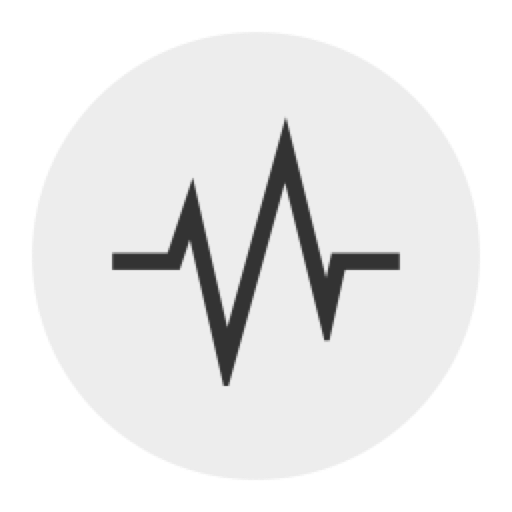
Photon for Mac(基于aria2的多线程下载器)
v0.4.3中文版
时间:2020-02-19 08:39:54 大小:50.88 MB
相关专题
相关文章
 后退
后退 榜单 X
榜单 X






